Supprimer Gandcrab 5.0.4 virus (Instructions de suppression) - Mise à jour Déc 2018
Guide de suppression de virus Gandcrab 5.0.4
Quel est Le ransomware Gandcrab 5.0.4?
Le ransomware GandCrab 5.0.4 est une variante déchiffrable de la famille GandCrab

GandCrab 5.0.4 est un ransomware qui a été repéré pour la première fois début octobre 2018 et est une variante du fameux virus GandCrab. Lors de l’infiltration, il crypte les données à l’aide des algorithmes de cryptage RSA et Salsa 20, ajoute une extension aléatoire (par exemple, .GHMFJ) à chacun des fichiers personnels et laisse tomber une note de rançon [random]-DECRYPT.txt. Il est téléchargé depuis un serveur C2 contrôlé par des hackers afin de s’assurer que les victimes sont au courant de ce qui s’est passé et de la démarche à suivre. Pour récupérer l’accès aux données personnelles, les utilisateurs sont priés de payer en crypto-monnaie Bitcoin ou Dash, puis de contacter les pirates via l’adresse E-mail fournie. GandCrab 5.0.4 remplace également le papier peint du bureau par celui qui ressemble à une brève note de rançon. Cette variante du virus est propagée à l’aide du kit d’exploitation de Fallout et utilise également plusieurs autres méthodes de distribution. Heureusement, GandCrab 5.0.4 est déchiffrable à l’aide du déchiffreur de BitDefender. Les malchanceux peuvent également essayer un outil fourni par Raj Samani, responsable de la recherche en sécurité chez McAfee. Nous fournissons tous les liens ci-dessous.
| Bilan | |
| Nom | GandCrab 5.0.4 |
| Type | Ransomware |
| Programmes reliés | |
| Versions précédentes | GandCrab 5.0.1, GandCrab 5.0.2, Gandcrab 5.0.3 |
| Initialement remarqué | Début octobre 2018 |
| Extension fichier | Des caractères générés aléatoirement |
| Cryptage utilisé | RSA et Salsa20 |
| Note de rançon | [random]-DECRYPT.txt |
| Propagation | Vulnérabilités, exploits, E-mails de spam, sites Web malveillants, etc. |
| Élimination | Télécharger un programme anti-malware FortectIntego ou SpyHunter 5Combo Cleaner et effectuer une analyse totale du système |
| Décryptable ? | Oui. Utiliser le décrypteur de GandCrab 5.0.4 pour récupérer les données verrouillées ou essayer un autre outil créé par le chercheur en sécurité Raj Samani |
Les kits d’exploitation RIG et GradSoft ont aidé les pirates informatiques à distribuer le contenu malveillant de ses versions antérieures. La version 5+ utilise le nouveau kit d’exploitation de Fallout, ainsi que des E-mails de spam, des sites Web malveillants et l’exploit de type Zero day du planificateur de tâches ALPC, faisant ainsi de Gandcrab 5.0.4 une des menaces les plus importantes qui se sont propagées ces dernières semaines.
Tout comme ses variantes précédentes, le virus Gandcrab v5.0.4 utilise les algorithmes de cryptage sophistiqués RSA et Salsa20 pour crypter des fichiers tels que des vidéos, des images, des documents de bases de données et les rendre inutiles. Pour récupérer l’accès aux données, les victimes sont invitées à contacter les criminels via le navigateur TOR ou une adresse E-mail fournie.
Comme d’habitude, les experts recommandent de ne pas contacter les cybercriminels et de prendre en charge la suppression de Gandcrab 5.0.4, malgré les avertissements des escrocs. On ne peut jamais faire confiance aux pirates, car ils utilisent l’ingénierie sociale intelligente pour amener les gens à payer pour de l’argent. Les auteurs de logiciels malveillants peuvent simplement vous ignorer une fois la rançon payée (ils exigent généralement entre 800 et 2400 dollars en Bitcoin ou Dash), de sorte que vous finirez par perdre les deux : fichiers et argent. Par conséquent, ne risquez pas d’être victime d’une escroquerie, car ce scénario est hautement plausible.
Pour supprimer le ransomware Gandcrab 5.0.4, vous devez télécharger et installer un logiciel de sécurité complet, le mettre à jour, passer en mode sans échec avec prise en charge réseau et effectuer une analyse complète du système. Cela devrait désactiver le virus temporairement et permettre au programme de sécurité de fonctionner correctement.
Seulement après l’élimination de Gandcrab v5.0.4, vous devriez essayer de récupérer le fichier. La dernière variante de GandCrab est déjà déchiffrable. Les outils que vous pouvez utiliser sont fournis dans notre guide de récupération ci-dessous.
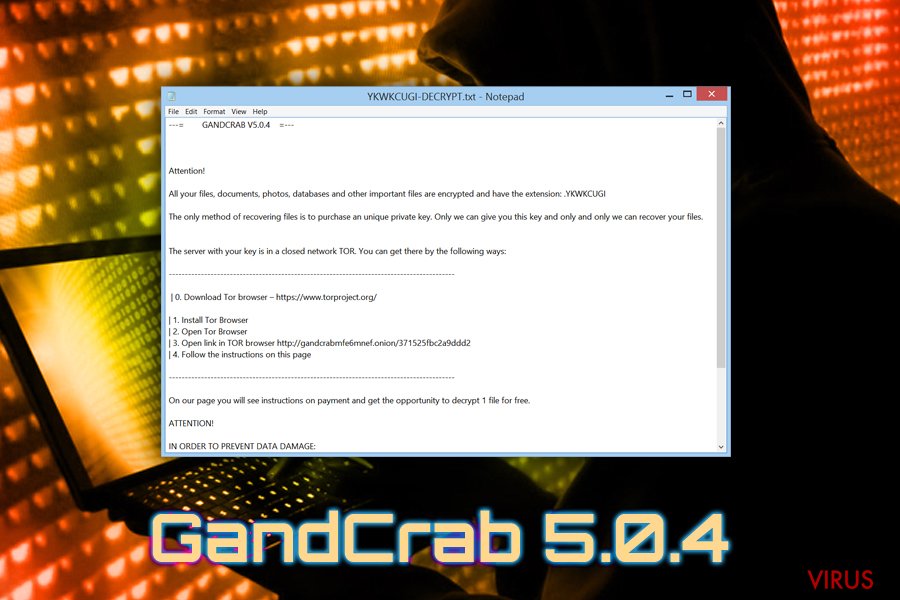
Appliquer un patch à votre logiciel à temps et tenez compte des campagnes de courrier indésirable
Étant donné que la dernière variante utilise le kit d’exploitation de Fallout, ainsi que sa vulnérabilité, assurez-vous de corriger régulièrement votre logiciel. Les mises à jour de sécurité sont vitales pour toutes les machines, car elles bloquent les charges utiles malveillantes en contournant les bugs du logiciel. Il est également important de mettre à jour le logiciel de sécurité régulièrement, car les bases de données de détection sont mises à jour quotidiennement.
Néanmoins, sachez que de nouvelles chaînes de programmes malveillants apparaissent chaque jour. Par conséquent, restez vigilant lorsque vous naviguez sur Internet et ouvrir prudemment les E-mails spams sont essentiels à la sécurité virtuelle. Nous vous recommandons de vous éloignez du torrent, du partage de fichiers, des jeux de pari, de la pornographie et des sites similaires non sécurisés. De même, ouvrir des pièces jointes provenant d’une source inconnue est également une mauvaise idée. Si vous ne savez pas si le courrier électronique est légitime, contactez la société qui l’a supposément envoyé et confirmez qu’il ne s’agit pas d’un faux. Il est également recommandé d’analyser le fichier joint avec un logiciel de sécurité.
Élimination du virus GandCrab 5.0.4 et récupération de fichiers
Malgré les avertissements des escrocs, vous ne devez pas retarder la suppression de Gandcrab 5.0.4. Le malware pourrait compromettre la sécurité du poste et laisser passer d’autres infections dangereuses. Par conséquent, si vous ne possédez toujours pas de logiciel de sécurité, téléchargez et installez FortectIntego ou SpyHunter 5Combo Cleaner et lancez une analyse complète du système. Dans certains cas, la cyber-menace peut bloquer les logiciels anti-malware. Par conséquent, entrer en mode sans échec avec prise en charge réseau peut constituer une issue.
Ce n’est qu’après avoir supprimé le virus Gandcrab 5.0.4 que vous pouvez tenter de récupérer un fichier. Si vous avez des sauvegardes disponibles – ne connectez pas le périphérique externe au poste infecté, toutes vos sauvegardes seront également détruites et cryptées ! Si vous ne disposez pas de sauvegardes, suivez notre guide ci-dessous pour essayer d’autres méthodes conçues pour aider les victimes à déchiffrer Gandcrab 5.0.4. Il existe également un outil officiel de BitDefender que vous pouvez utiliser pour récupérer des données cryptées. Il est fourni dans le lien ci-dessous.
Guide de suppression manuel de virus Gandcrab 5.0.4
Rançongiciel : Suppression manuelle des rançongiciels en Mode sans échec
Pour supprimer le ransomware Gandcrab v5.0.4 en toute sécurité, démarrez en Mode sans échec avec prise en charge réseau.
Important! →
Le guide de suppression manuelle risque de se révéler trop compliqué pour les utilisateurs ordinaires d'ordinateurs. Une connaissance avancée en informatique est nécessaire pour l'exécuter correctement (si des fichiers vitaux du système sont supprimés ou endommagés, cela pourrait compromettre complètement Windows), et cela pourrait également prendre des heures. C'est pourquoi nous vous conseillons fortement d'utiliser plutôt la méthode automatique fournie ci-dessus.
Étape 1. Accéder au Mode sans échec avec la mise en réseau
La suppression manuelle des logiciels malveillants doit être effectuée de préférence dans le cadre du Mode sans échec.
Windows 7 / Vista / XP
- Cliquez sur Démarrer > Arrêter > Redémarrer > OK.
- Lorsque votre ordinateur est actif, commencez à appuyer sur la touche F8 (si cela ne fonctionne pas, essayez F2, F12, Suppr, etc. – tout dépend du modèle de votre carte mère) plusieurs fois jusqu'à ce que la fenêtre Options avancées de démarrage s'affiche.
- Sélectionnez le Mode sans échec avec mise en réseau dans la liste.

Windows 10 / Windows 8
- Faites un clic droit sur le bouton Démarrer et sélectionnez Paramètres

- Faites défiler vers le bas pour choisir Mise à jour et sécurité.

- Sur le côté gauche de la fenêtre, choisissez Récupération.
- Faites maintenant défiler vers le bas pour trouver la section Démarrage avancé.
- Cliquez à présent sur Redémarrer.

- Sélectionnez Résolution des problèmes

- Allez à la section Options avancées.

- Sélectionnez Paramètres de démarrage.

- Cliquez sur Redémarrer.
- Appuyez maintenant sur 5 ou cliquez sur 5) Activer le Mode sans échec avec la mise en réseau..

Étape 2. Mettre fin aux processus suspects
Le Gestionnaire de tâches Windows est un outil pratique qui montre tous les processus en cours d'exécution en arrière-plan. Si un logiciel malveillant exécute un processus, vous devez l'arrêter :
- Appuyez sur Ctrl + Maj + Échap sur votre clavier pour ouvrir le Gestionnaire des tâches de Windows.
- Cliquez sur Plus de détails.

- Faites défiler vers le bas jusqu'à la section Processus en arrière-plan, et recherchez tout ce qui est suspect.
- Faites un clic droit et sélectionnez Ouvrir l'emplacement du fichier.

- Retournez au processus, faites un clic droit et choisissez Fin de la tâche.

- Supprimez le contenu du dossier malveillant.
Étape 3. Vérifier le Démarrage du programme
- Appuyez sur Ctrl + Maj + Échap sur votre clavier pour ouvrir le Gestionnaire des tâches de Windows.
- Allez à l'onglet Démarrage.
- Faites un clic droit sur le programme suspect et choisissez Désactiver.

Étape 4. Supprimer les fichiers de virus
Les fichiers liés aux logiciels malveillants peuvent être trouvés à différents endroits de votre ordinateur. Voici des instructions qui pourraient vous aider à les repérer :
- Tapez Nettoyage de disque dans la barre de recherche Windows et appuyez sur Entrée.

- Sélectionnez le lecteur que vous souhaitez nettoyer (C : est votre lecteur principal par défaut, il est probablement celui qui contient les fichiers malveillants).
- Faites défiler la liste des Fichiers à supprimer et sélectionnez ce qui suit :
Temporary Internet Files
Downloads
Recycle Bin
Temporary files - Choisissez Nettoyer les fichiers système

- Vous pouvez également rechercher d'autres fichiers malveillants cachés dans les dossiers suivants (tapez ces entrées dans la barre de recherche Windows et appuyez sur Entrée) :
%AppData%
%LocalAppData%
%ProgramData%
%WinDir%
Une fois que vous avez terminé, redémarrez le PC en mode normal.
Supprimer Gandcrab 5.0.4 à l'aide de System Restore
Vous pouvez également désactiver le virus à l’aide de la restauration du système :
-
Étape 1: Redémarrer votre ordinateur pour Safe Mode with Command Prompt
Windows 7 / Vista / XP- Cliquez sur Start → Shutdown → Restart → OK.
- Lorsque votre ordinateur devient actif, commencez à appuyer sur F8 plusieurs fois jusqu'à ce que vous voyez la fenêtre Advanced Boot Options.
-
Sélectionnez Command Prompt à partir de la liste

Windows 10 / Windows 8- Appuyez sur le bouton Power à Windows'écran de connexion. Appuyez maintenant sur et maintenez Shift, qui est sur votre clavier, puis cliquez sur Restart..
- Maintenant, sélectionnez Troubleshoot → Advanced options → Startup Settings et enfin appuyez sur Restart.
-
Une fois votre ordinateur devient actif, sélectionnez Enable Safe Mode with Command Prompt dans Startup Settings fenêtre.

-
Étape 2: Restaurer vos paramètres et fichiers système
-
Une fois la fenêtre Command Prompt'affiche, saisissez cd restore et cliquez sur Enter.

-
Maintenant, tapez rstrui.exe et appuyez sur Enter de nouveau..

-
Lorsqu'une nouvelle fenêtre apparaît, cliquez sur Next et sélectionnez votre point de restauration qui est antérieure à l'infiltration de Gandcrab 5.0.4. Après avoir fait cela, cliquez sur Next.


-
Maintenant, cliquez sur Yes pour lancer la restauration du système.

-
Une fois la fenêtre Command Prompt'affiche, saisissez cd restore et cliquez sur Enter.
Bonus: Récupérer vos données
Le guide présenté ci-dessus peut vous permettre de supprimer Gandcrab 5.0.4 de votre ordinateur. Pour récupérer vos données cryptées, nous vous recommandons d'utiliser le guide détaillé suivant lesvirus.fr préparé par les experts en cyber sécurité.Si vos fichiers ont été cryptés par Gandcrab 5.0.4, vous pouvez utiliser plusieurs méthodes pour les récupérer:
Data Recovery Pro peut vous aider à déchiffrer vos fichiers
Data Recovery Pro a été initialement conçu pour aider les utilisateurs qui ont accidentellement supprimé ou corrompu des fichiers personnels. Néanmoins, cette application était également utile dans certains cas d’infections par ransomware.
- Téléchargez Data Recovery Pro;
- Suivez les étapes contenues dans la section Data Recovery et installez ce programme
- Lancez le programme et analysez votre ordinateur pour retrouver les fichier cryptés par le rançongiciel Gandcrab 5.0.4;
- Restituez-les.
Utiliser la fonctionnalité de la version précédente de Windows
Cette méthode vous permet de récupérer les fichiers un par un. Il peut donc être impossible d’extraire de grandes quantités de données.
- Retrouvez un des fichiers cryptés que vous souhaitez restaurer et cliquez droit dessus;
- Sélectionnez “Properties”, et allez dans l'onglet “Previous versions”;
- Là, cherchez toutes les copies disponibles du fichier dans “Folder versions”. Vous devez sélectionner la version que vous voulez restituer et cliquez sur “Restore”.
ShadowExplorer peut utiliser des clichés instantanés de volume pour récupérer les fichiers cryptés par Gandcrab 5.0.4 ransomware
Si le virus n’est pas parvenu à supprimer les clichés instantané de volume, cet outil récupérera tous vos fichiers
- Téléchargez Shadow Explorer à partir de http://shadowexplorer.com/;
- Suivez les étapes de l'Assistant d'installation de Shadow Explorer et installez cette application dans votre ordinateur;
- Lancez le programme et glissez sur menu déroulant qui se trouve à l'angle supérieur gauche pour sélectionner le disque des données encodées. Vérifiez bien les dossiers qui s'y trouvent;
- Cliquez droit sur le dossier que vous voulez restaurer et sélectionnez “Export”. Vous pouvez aussi sélectionner l'endroit où vous voulez le sauvegarder.
Le décrypteur officiel de GanCrab 5.0.4 est déjà disponible
Récemment, BitDefender a publié un outil officiel pour aider les utilisateurs concernés à récupérer les données cryptées. Vous pouvez le télécharger ici.
Un autre outil a été publié par Raj Samani de McAfee et peut être téléchargé à partir d’ici. Alors que l’outil est initialement créé pour toutes les versions jusqu’à la version 5.03, Samani affirme qu’il peut également fonctionner avec la version 5.0.4.
Enfin, vous devriez toujours penser à la protection de crypto-ransomwares. Afin de protéger votre ordinateur de Gandcrab 5.0.4 et autres ransomwares, utiliser un anti-spyware de bonne réputation, telles que FortectIntego, SpyHunter 5Combo Cleaner ou de Malwarebytes
Recommandé pour vous
Ne vous faites pas espionner par le gouvernement
Le gouvernement dispose de plusieurs outils permettant de suivre les données des utilisateurs et d'espionner les citoyens. Vous devriez donc en tenir compte et en savoir plus sur les pratiques douteuses de collecte d'informations. Évitez tout suivi ou espionnage non désiré de la part du gouvernement en restant totalement anonyme sur Internet.
Vous pouvez choisir un emplacement différent que le vôtre lorsque vous êtes en ligne et accéder à tout matériel que vous souhaitez sans restrictions particulières de contenu. Vous pouvez facilement profiter d'une connexion Internet sans risque de piratage en utilisant le VPN Private Internet Access.
Gérez les informations auxquelles peut accéder le gouvernement ou toute autre partie indésirable et naviguez en ligne sans être espionné. Même si vous n'êtes pas impliqué dans des activités illégales ou si vous pensez que les services et les plateformes que vous choisissez sont fiables, soyez vigilant pour votre propre sécurité et prenez des mesures de précaution en utilisant le service VPN.
Sauvegarder les fichiers pour une utilisation ultérieure, en cas d'attaque par un malware
Les problèmes de logiciels générés par des logiciels malveillants ou la perte directe de données due au cryptage peuvent entraîner des problèmes avec votre appareil voire des dommages permanents. Lorsque vous disposez de sauvegardes adéquates et à jour, vous pouvez facilement récupérer après un tel incident et reprendre le travail.
Il est crucial de créer des mises à jour de vos sauvegardes après toute modification sur l'appareil, afin de pouvoir revenir au point sur lequel vous travailliez lorsque des logiciels malveillants ont modifié quoi que ce soit ou que des problèmes avec l'appareil ont entraîné une corruption des données ou des performances.
Lorsque vous disposez de la version précédente de chaque document ou projet important, vous évitez ainsi toute frustration et toute panne. Cela s'avère pratique lorsque des logiciels malveillants surgissent de nulle part. Utilisez Data Recovery Pro pour la restauration du système.







